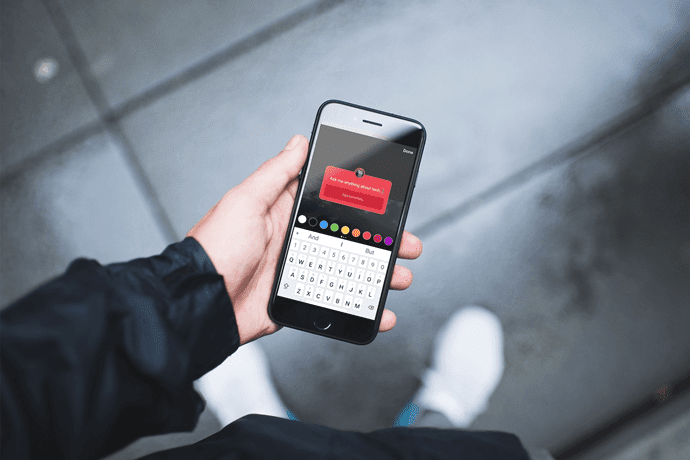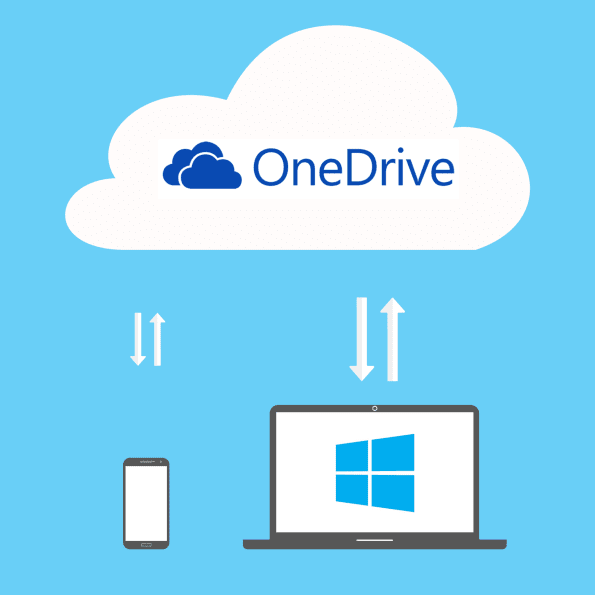Какое приложение для веб-камеры iPhone лучше для Windows
Работа на дому в наши дни стала новой нормой. Внезапное изменение рабочего процесса резко увеличило спрос на инструменты и аксессуары для работы из дома, такие как веб-камеры, маршрутизаторы, микрофоны, рабочие столы и многое другое. Их либо нет в наличии, либо они стоят в 2/3 раза больше первоначальной цены. Кроме того, хорошая веб-камера имеет решающее значение для видеозвонков. Если на вашем компьютере ее нет, вы можете использовать свой iPhone в качестве веб-камеры на ПК с Windows. Да, ты читаешь это правильно. Среди нескольких приложений для веб-камер на iOS iVCam и EpocCam — два лучших приложения для использования iPhone в качестве веб-камеры в Windows.

Программы для Windows, мобильные приложения, игры - ВСЁ БЕСПЛАТНО, в нашем закрытом телеграмм канале - Подписывайтесь:)
Даже если ваш ноутбук с Windows имеет встроенную веб-камеру, есть несколько причин использовать iPhone в качестве веб-камеры. Большинство ноутбуков с Windows поставляются с ужасным качеством веб-камеры — вы все знаете, насколько хороши передняя и задняя камеры iPhone, а во-вторых, настроить эти приложения для веб-камеры можно быстро и легко.
В этом посте мы сравним EpocCam и iVCam на основе различных факторов. Сравнение будет охватывать пользовательский интерфейс, настройку, кросс-платформенную доступность, поддерживаемые сторонние приложения, цену, разрешение видео и многое другое. Давайте начнем.
Кроссплатформенная доступность
Пользователи Windows почувствуют себя как дома с приложением iVCam. Он работает с iOS, а подключить его можно только к Windows. Нет возможности использовать приложение на macOS. Если у вас есть телефон Android, скачайте это приложение, подключите его к компьютеру и используйте телефон в качестве веб-камеры.
EpocCam поддерживает все основные платформы. Можно использовать приложение на iOS или Android и подключить его к Windows или macOS.
Примечание. Мы настоятельно рекомендуем вам ознакомиться с политикой конфиденциальности таких приложений и программного обеспечения. И, во-вторых, этим приложениям потребуются разрешения для камеры и микрофона для правильной работы, поэтому вы должны предоставить эти разрешения, чтобы они могли работать должным образом.
Настройка
Как я упоминал ранее, весь iPhone в качестве веб-камеры довольно легко настроить с обоими приложениями.
С помощью EpocCam загрузите приложение как с официального сайта, так и из Apple App Store. Перейдите к ноутбуку с Windows, найдите приложение EpocCam Viewer и нажмите Enter. Теперь откройте приложение на iPhone.
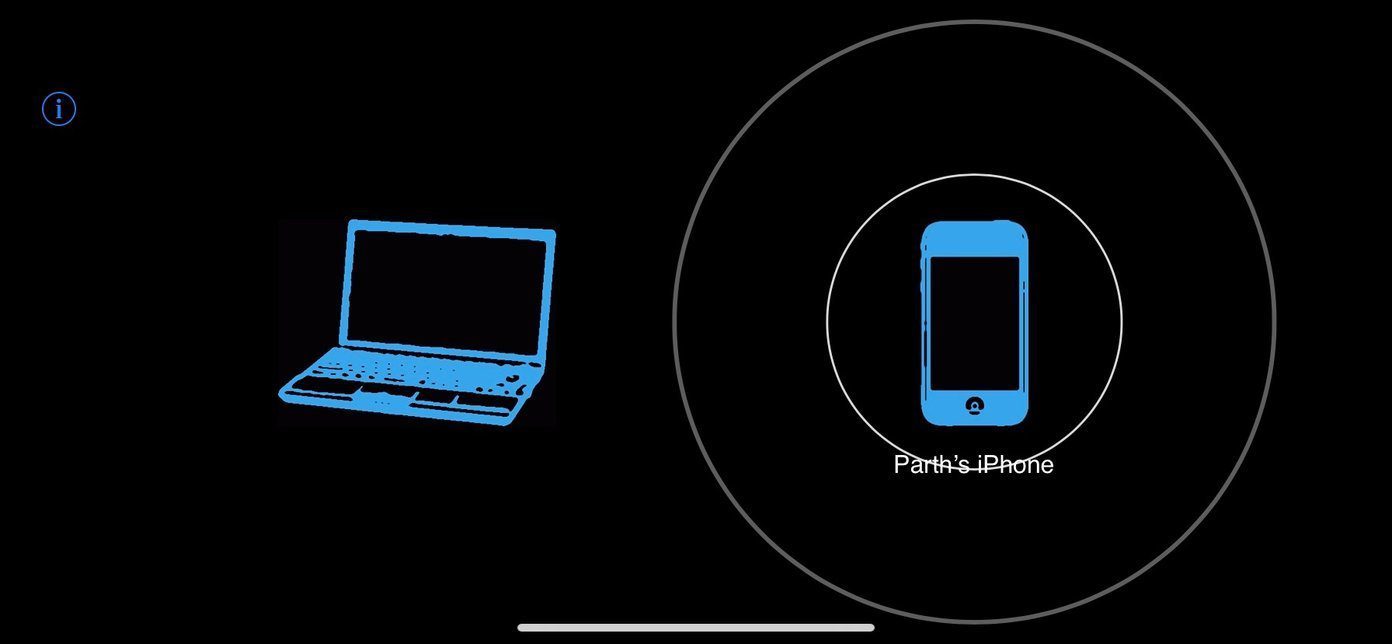
Для успешного подключения убедитесь, что iPhone и рабочий стол/ноутбук Windows подключены к одной и той же сети. Вы можете выбрать USB-кабель для передачи данных, чтобы начать прямую трансляцию с iPhone в приложение Windows EpocCam.
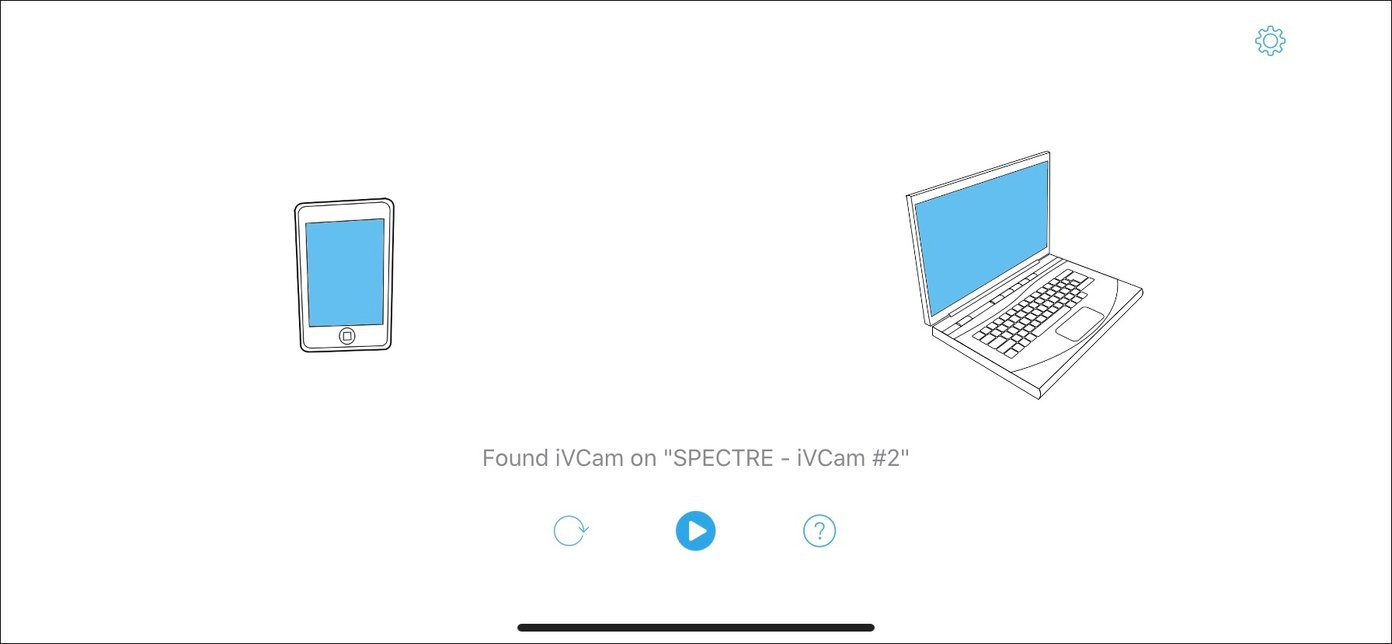
iVCam предлагает те же настройки, что и EpocCam. Загрузите оба приложения на iOS и Windows и используйте их, подключившись к той же сети Wi-Fi, что и ваш компьютер, или с помощью USB-кабеля.
Пользовательский интерфейс и функции
EpocCam предлагает довольно стандартный интерфейс камеры. После успешного подключения вы можете включить камеру, расширить пользовательский интерфейс видеопотока и даже использовать вспышку в условиях низкой освещенности.
Приложение не предлагает никакого меню настроек. Разрешение по умолчанию установлено на 640 x 480 со скоростью 30 кадров в секунду (бесплатная версия). Вы также можете переключаться между передней и задней камерой (рекомендую использовать заднюю камеру iPhone).

EpocCam также позволяет использовать iPhone в качестве микрофона для компьютера. Другие функции включают видеовыход 1080p Full HD (в профессиональном режиме, подробнее об этом позже), ручную фокусировку на видео, поддержку двух камер с телеобъективом последних моделей iPhone, поддержку фонарика и многое другое.
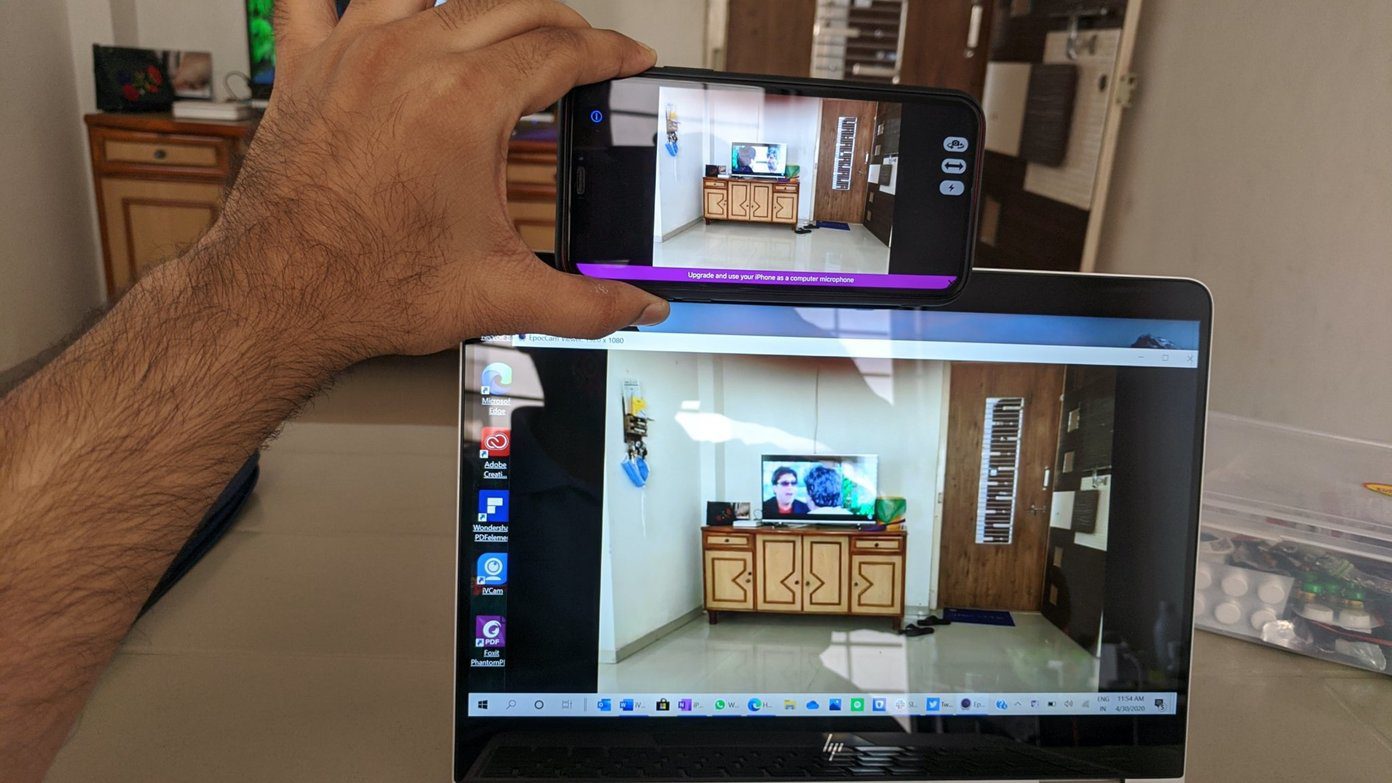
iVCam справился с видоискателем камеры лучше, чем EpocCam. Это понятный пользовательский интерфейс с аккуратно расположенными вверху и внизу значками. Вы можете переключаться между камерами, использовать вспышку, изменять вращение и даже использовать режим улучшения для лучшего живого видео.
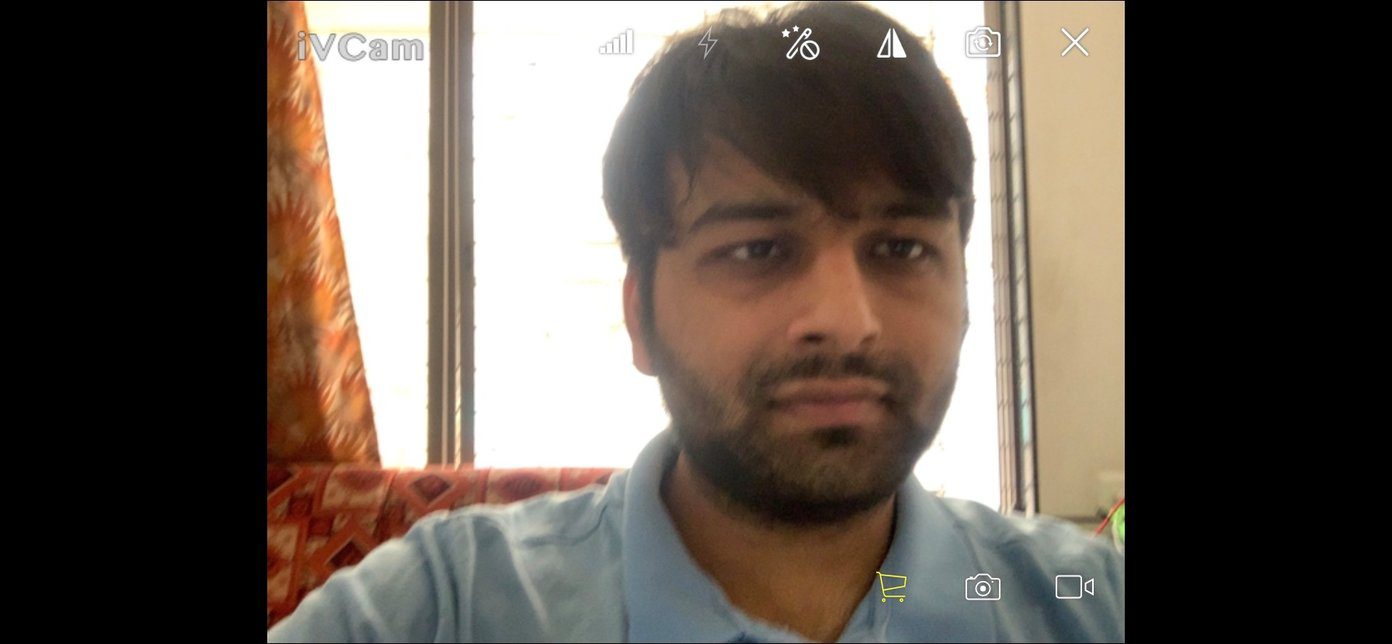
Мне нравится камера и опция захвата видео. Вы можете нажать на значок камеры или видео внизу и захватить текущий контент прямой трансляции. Он сохраняется на ПК с Windows.
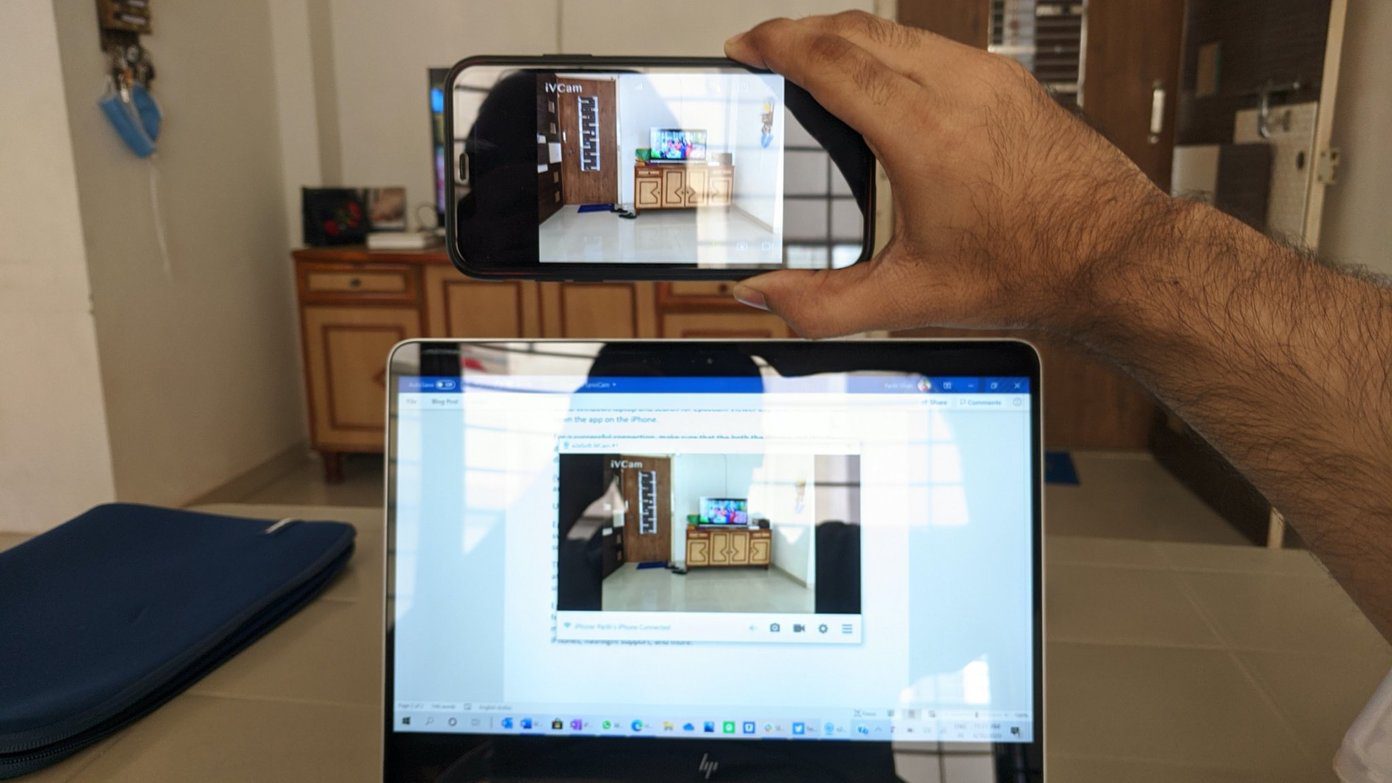
В меню настроек iVCam вы можете изменить ориентацию видео на книжную, изменить разрешение видео, частоту кадров, включить звук и даже изменить его качество. Я предпочитаю этот подход EpocCam.
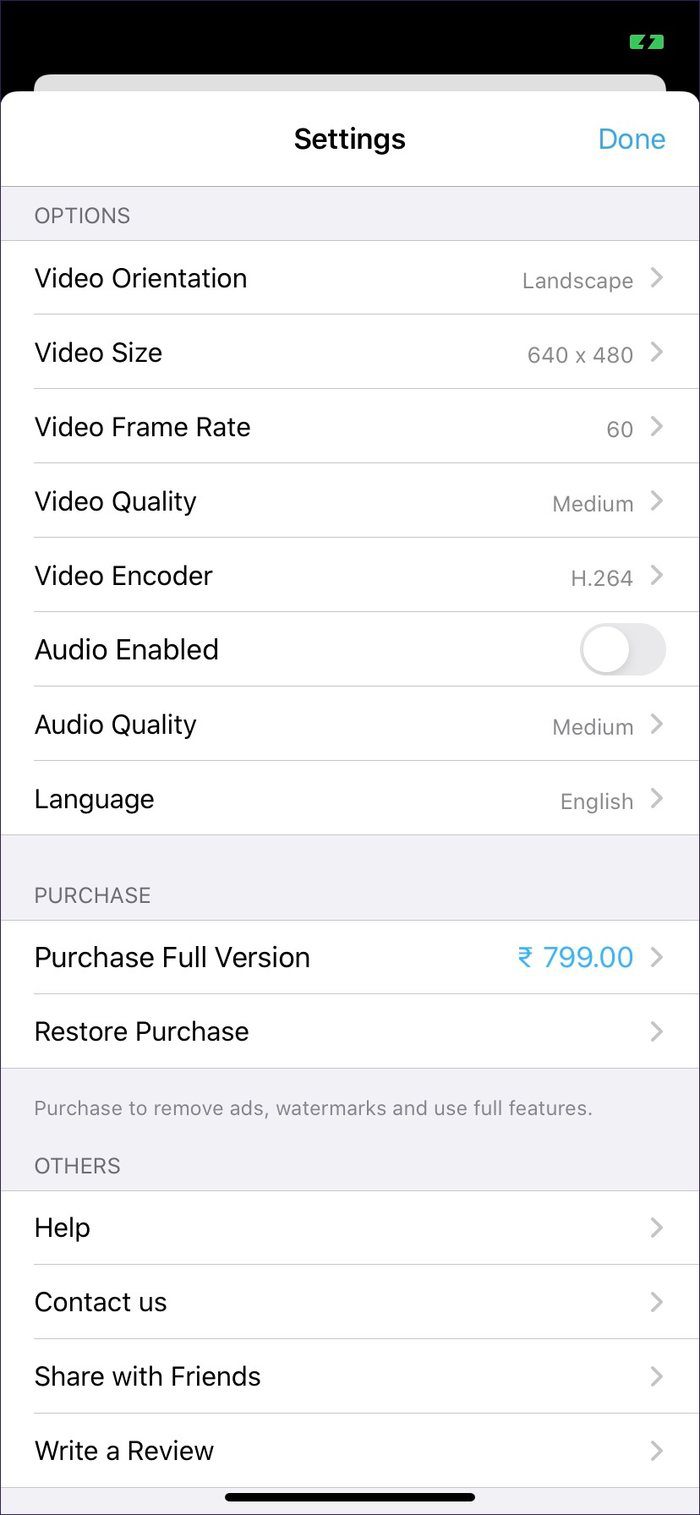

Интеграция сторонних приложений
С ростом популярности Zoom, Skype, Microsoft Teams и Google Hangouts вы захотите использовать эти приложения по умолчанию в приложениях для видеоконференций.
К счастью, и EpocCam, и iVCam поддерживают большую часть программного обеспечения. Вы можете установить эти приложения в качестве видеовыхода по умолчанию в приложениях для видеовызовов.
Для Zoom откройте приложение Windows, перейдите в «Настройки»> «Видео»> «Камера» и установите EpocCam или iVCam в качестве камеры по умолчанию. Для Skype откройте приложение, перейдите в «Настройки» > «Аудио и видео» > «Видео» и выберите эти приложения.
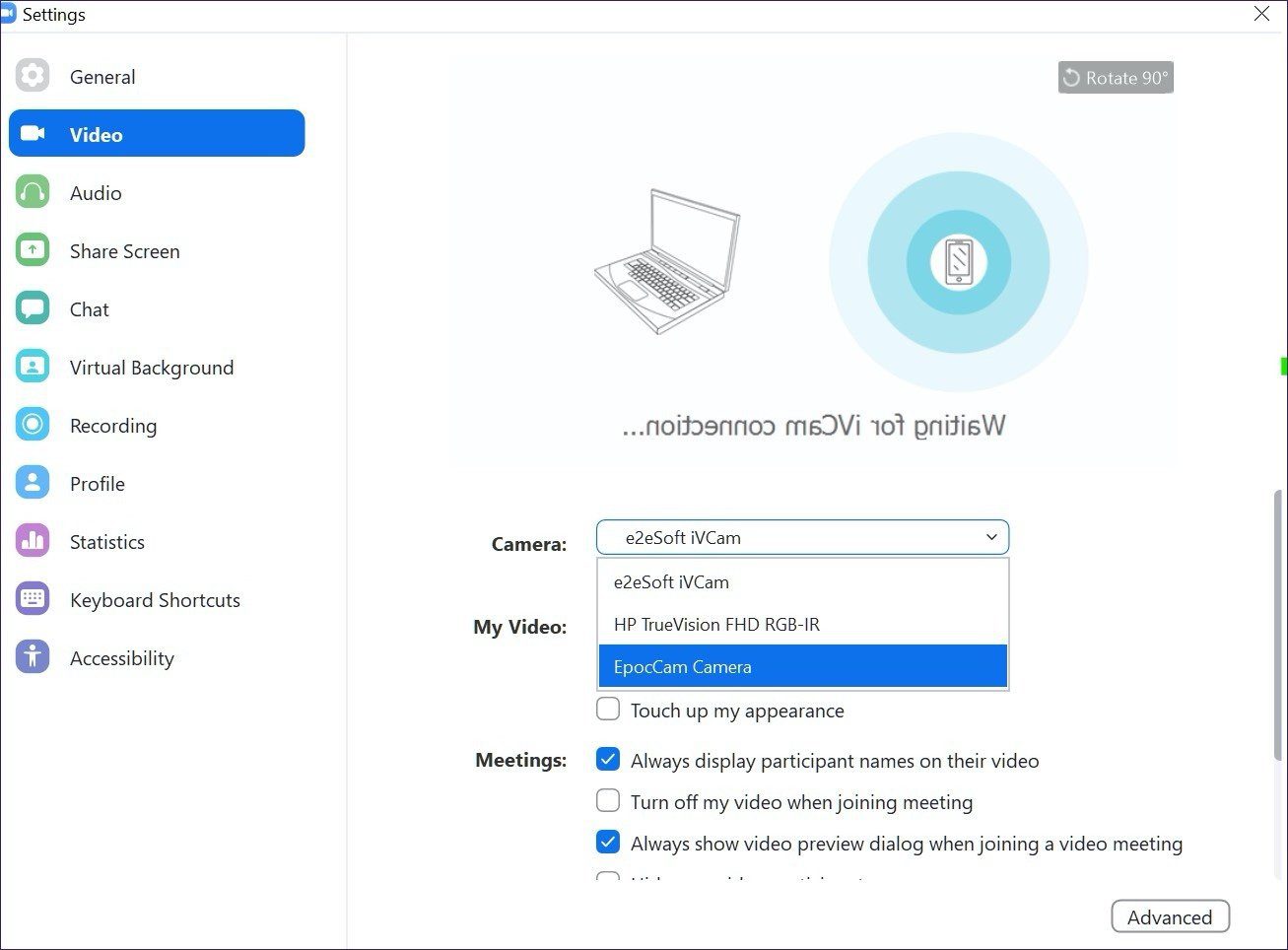
EpocCam и iVCam также поддерживают Google Hangouts в Интернете. После совершения видеовызова в Google Hangouts перейдите в «Настройки» и выберите одно из этих приложений в меню видео.
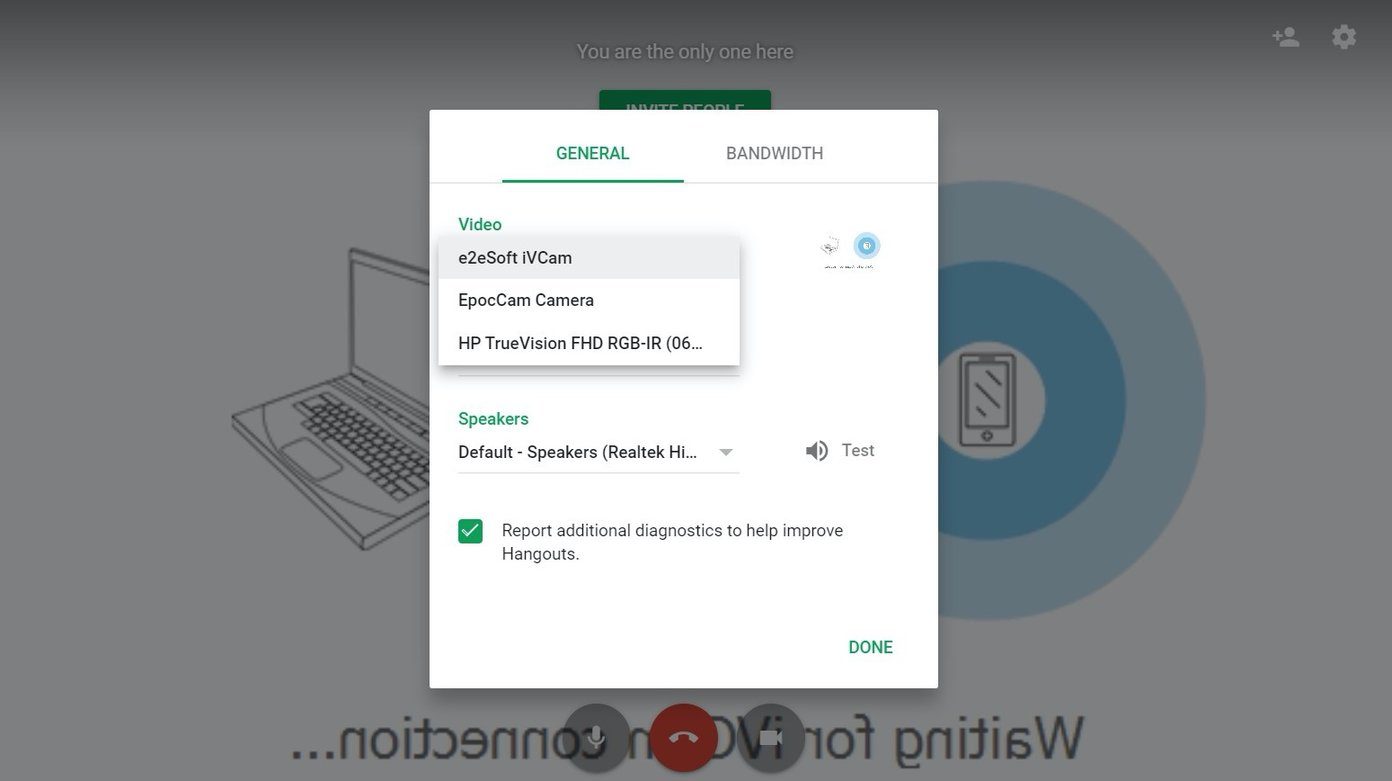
Цены
Приложение EpocCam можно использовать бесплатно. Бесплатная версия ограничена выходным разрешением видео 640 x 480. Он также поставляется с рекламой и водяными знаками. Вы можете купить платную версию за 8 долларов, которая увеличивает видеовыход до Full HD, позволяет использовать фонарик и удаляет рекламу.
iVCam предоставляет большинство функций бесплатно. Вы также можете использовать видеовыход Full HD со скоростью 60 кадров в секунду и в бесплатной версии. Бесплатное приложение поставляется с рекламой и водяным знаком, который вы можете удалить, заплатив 10 долларов США через покупку в приложении.
Используйте свой iPhone в качестве веб-камеры
И iVCam, и EpocCam достаточно надежны, чтобы превратить ваш iPhone в веб-камеру для видеозвонков через Windows. EpocCam блокирует большинство функций в платной версии, но вы также можете использовать приложение на macOS. iVCam предназначен исключительно для пользователей Windows и предлагает больше бесплатных функций по сравнению с EpocCam.
Далее: не удовлетворены ни одним из приложений веб-камеры iPhone? Затем прочитайте пост ниже, чтобы найти пять лучших веб-камер для видеоконференций.
Программы для Windows, мобильные приложения, игры - ВСЁ БЕСПЛАТНО, в нашем закрытом телеграмм канале - Подписывайтесь:)